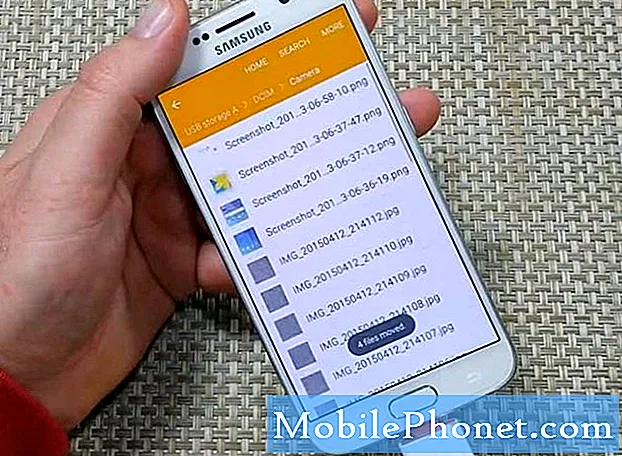Saturs
Parasti efektīvai vīrusa noņemšanai Samsung ierīcē ir vairākas metodes, un viena no tām ir restartēšana drošajā režīmā. Līdzīgi kā Windows drošajā režīmā, arī Samsung tālruņa drošā režīma rīks atspējo trešo pušu lietojumprogrammas. Šajā režīmā ir atļauts darboties tikai visām iepriekš instalētajām lietotnēm, kuras sākotnēji bija programmatūras komplektācijā, kamēr pārējās trešo pušu lietotnes ir bloķētas. Tas nozīmē, ka jūs varat novērst ierīces vīrusu problēmu novēršanu, jo nevar palaist nevienu trešo personu lietotni, kas parasti ir galvenais ļaunprātīgas programmatūras avots.
Drošā režīma rīks parasti tiek izmantots kopā ar citām vīrusu noņemšanas procedūrām, piemēram, ļaunprātīgas programmatūras vai pretvīrusu lietotņu skenēšanu. Samsung ierīcēs ir arī iebūvētas pretvīrusu lietotnes vai skenēšanas sistēmas, kuras varat izmantot, lai noņemtu ļaunprātīgu programmatūru. Ja šīs automatizētās sistēmas pilnībā neizdzēsīs vīrusu no jūsu ierīces, varat manuāli atrast problēmas avotu, izmantojot drošo režīmu.
Restartēšana drošajā režīmā
Nepieciešamais laiks: 2 minūtes.
Samsung ierīces sāknēšana drošajā režīmā ir viegli izdarāma. Tālāk norādītās darbības ir tipiskas Samsung Galaxy ierīcēm, lai gan dažiem vecākiem tālruņiem, kas nav Galaxy tālruņi, metode var būt nedaudz atšķirīga. Samsung ierīču barošanas pogas var atrasties arī abās tālruņa pusēs, taču būtībā tā ir vienīgā nelielā atšķirība. Pārējām darbībām joprojām jābūt tādām pašām kā zemāk.
- Pavelciet uz augšu barošanas izvēlni.
Nospiediet un turiet Jauda pogu līdz Izslēgt parādās izvēlne.

Lūk, kas jums jādara:
- Palaidiet ierīci drošajā režīmā.
- Kad tālrunis darbojas drošajā režīmā, dažas minūtes to novērojiet un pārbaudiet problēmu.
- Ja nav vīrusu infekcijas pazīmju, tas nozīmē, ka tās izraisa trešās puses lietotne. Varat izdzēst vienu lietotni, kas, jūsuprāt, varētu būt slikta. Sāciet ar lietotni, kas jums nav pazīstama, vai ar to, kas nesen tika pievienota.
- Ir svarīgi, lai vienlaikus atinstalētu tikai vienu lietotni. Pēc lietotnes noņemšanas restartējiet tālruni normālā režīmā un vēlreiz pārbaudiet problēmu.
- Ja tālrunī joprojām parādās vīrusa simptomi, veiciet 1. – 4. Darbību vēlreiz. Veiciet šo ciklu, līdz tālrunis atgriežas normālā stāvoklī. Ja tas notiek, pēdējai noņemtajai lietotnei jābūt ļaunprātīgas programmatūras avotam. Noteikti neinstalējiet šo lietotni vēlreiz.
Ieteiktie lasījumi:
- Kā noteikt pēdējo izmantoto lietotni, lai Android ierīcē novērstu uznirstošās reklāmas
- Kā bloķēt uznirstošās reklāmas Samsung interneta pārlūkprogrammā
- Kā bloķēt uznirstošās reklāmas pārlūkprogrammā Google Chrome
Saņemiet palīdzību no mums
Vai jums ir problēmas ar tālruni? Sazinieties ar mums, izmantojot šo veidlapu. Mēs centīsimies palīdzēt. Mēs arī veidojam videoklipus tiem, kas vēlas izpildīt vizuālās instrukcijas. Apmeklējiet mūsu TheDroidGuy Youtube kanālu, lai iegūtu problēmu novēršanu.